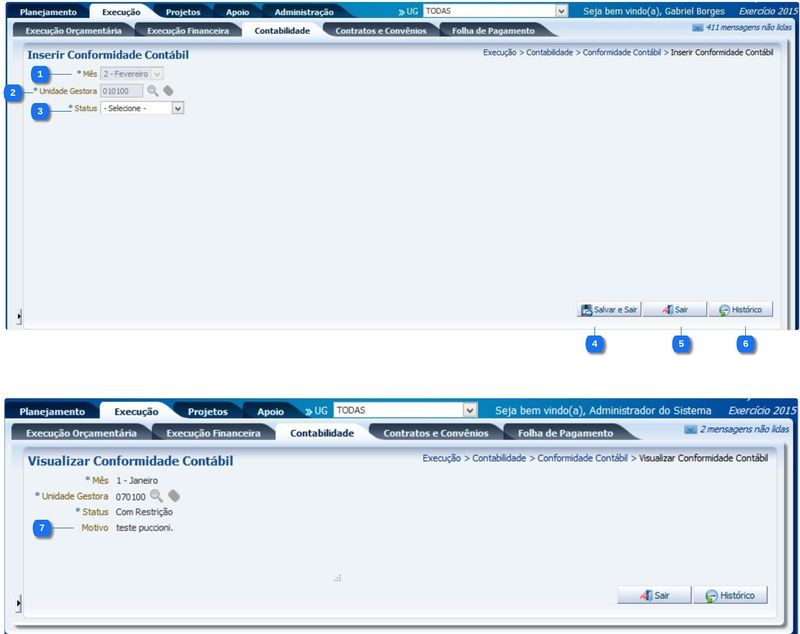Mudanças entre as edições de "Inserir Conformidade Contábil"
De Wiki Siafe-AL
(→Navegação) |
|||
| Linha 1: | Linha 1: | ||
| − | [[imagem: | + | [[imagem:ConformidadeContábilEdit.jpeg|800px|]] |
==Passo a passo== | ==Passo a passo== | ||
| Linha 11: | Linha 11: | ||
|align="center"| 1 | |align="center"| 1 | ||
|align="center"| Mês | |align="center"| Mês | ||
| − | |align="left"| Selecione o mês da conformidade.<br/> | + | |align="left"| Selecione o mês da conformidade contábil.<br/> |
<!---------------------------------------------------------------> | <!---------------------------------------------------------------> | ||
|- | |- | ||
|align="center"| 2 | |align="center"| 2 | ||
|align="center"| Unidade Gestora | |align="center"| Unidade Gestora | ||
| − | |align="left"| Informe ou selecione a | + | |align="left"| Informe ou selecione a Unidade Gestora que seja incluir a conformidade contábil.<br/> |
<!---------------------------------------------------------------> | <!---------------------------------------------------------------> | ||
|- | |- | ||
|align="center"| 3 | |align="center"| 3 | ||
|align="center"| Status | |align="center"| Status | ||
| − | |align="left"| Selecione | + | |align="left"| Selecione o status "Com Restrição" ou "Sem Restrição" para a conformidade contábil da Unidade Gestora.<br/> |
<!---------------------------------------------------------------> | <!---------------------------------------------------------------> | ||
|- | |- | ||
|align="center"| 4 | |align="center"| 4 | ||
|align="center"| Botão Salvar | |align="center"| Botão Salvar | ||
| − | |align="left"| | + | |align="left"| Efetua a inclusão da conformidade contábil para a Unidade Gestora e o Mês informado.<br/> |
<!---------------------------------------------------------------> | <!---------------------------------------------------------------> | ||
|- | |- | ||
|align="center"| 5 | |align="center"| 5 | ||
|align="center"| Botão Cancelar | |align="center"| Botão Cancelar | ||
| − | |align="left"| | + | |align="left"| Não efetiva a inclusão da conformidade contábil.<br/> |
<!---------------------------------------------------------------> | <!---------------------------------------------------------------> | ||
|} | |} | ||
Edição das 21h35min de 27 de fevereiro de 2015
Passo a passo
| Sequência | Campo | Descrição |
|---|---|---|
| 1 | Mês | Selecione o mês da conformidade contábil. |
| 2 | Unidade Gestora | Informe ou selecione a Unidade Gestora que seja incluir a conformidade contábil. |
| 3 | Status | Selecione o status "Com Restrição" ou "Sem Restrição" para a conformidade contábil da Unidade Gestora. |
| 4 | Botão Salvar | Efetua a inclusão da conformidade contábil para a Unidade Gestora e o Mês informado. |
| 5 | Botão Cancelar | Não efetiva a inclusão da conformidade contábil. |
- Sistema Computacional
- Execução
- Contabilidade
- Conciliação Bancária Mensal.
- Conformidade Diária
- Conformidade Contábil
- Inserir Conformidade Contábil
- Conformidade de UG
- Detalhamento da Conta Contábil
- Emitir Balancete
- Emitir Balanços
- Emitir Diário
- Emitir Razão
- Encerrar Exercício
- Encerrar Mês
- Evento
- Geração Manad
- Item Patrimonial
- Nota de Evento
- Nota de Sistema
- Nota Patrimonial
- Operações e Evento por Conta
- Plano de Contas
- Processo de Encerramento
- Relatórios da LRF
- Tipo de Retenção
- Tipo Patrimonial
- Validações Contábeis
- Contabilidade
- Execução